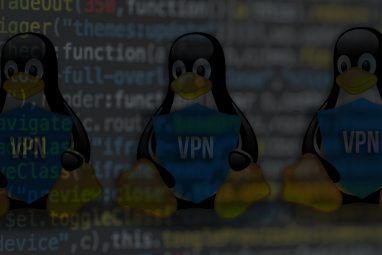Evolution, the Linux answer to Microsoft’s Outlook, is no longer included by default in Ubuntu. There’s a reason for this – it was occasionally buggy, frequently slow and too complicated for new users to figure out. But it also integrated nicely into Ubuntu, especially when it comes to calendars. Clicking the clock brings up a calendar, as most Ubuntu users know. Clicking the clock when you’ve got your calendars set up with Evolution also brings up your appointments.
日历指示器,不幸的是,它没有像这样集成到日历中;相反,它是任务栏中的图标,您可以单击它以查看即将到来的约会的列表,并且仅支持Google的日历服务器。但是Calendar Indicator轻巧,快速且易于使用,Google提供了最好的日历服务。
使用Calendar Indicator
首次启动Calendar Indicator时,需要输入您的Google用户名和密码。这样做,日历图标将添加到您的任务栏中;它的编号是当天的编号。
单击图标,您将看到即将到来的约会:

哦,我要编辑一些手册。即将到来的约会清单是使自己为未来一周或一个月做好准备的好方法,因此,此概述非常有用。不幸的是,单击这些预定并没有任何作用。
如果您想查看下个月有空的日子,可以单击“ 显示日历"按钮

大胆的日子有个约会;
没有很多选项,但是您可以轻松地将程序设置为在启动时启动并更改图标的主题:

可以肯定的是,它是一个简单的应用程序,但是可以正常工作。
安装日历指示器
要在Ubuntu中安装此程序,您需要添加“ atareao / atareao" PPA。不确定如何执行此操作?您可以签出Y PPA,这是用于管理PPA的GUI工具。否则,只需打开终端并粘贴以下代码:
sudo add-apt-repository ppa:atareao / atareao
这将安全地添加存储库。添加完毕后,更新软件包管理器并安装“ calendar-indicator "。如果您的终端仍处于打开状态,则可以使用以下两个命令来完成这两项操作:
sudo apt-get update
sudo apt-在Atareao的(西班牙语)主页中浏览,似乎这个项目主要针对Ubuntu。这很有道理:这是Unity的指标小程序。因此,我找不到其他发行版的安装说明,但是,如果可以的话,请随时在下面的注释中添加它们。
结论
该程序有一个主要缺点–不支持多个日历。如果您将Google日历用于默认日历以外的其他内容,则表示您不走运(尽管我希望以后的版本会有所更改!)
一如既往,我想听听您的想法。该指标有用吗?还是您希望将其集成到Ubuntu的内置日历中?在下面的评论中让我知道。